TTEP.CN > 故障 >
ipad ios11分屏功能怎么使用 ios11分屏功能如何开启方法技巧
我们在使用苹果设备的时候,总是会遇到很多的设备难题。当我们在遇到了ipad ios11分屏功能怎么使用的时候,那么我们应该怎么办呢?今天就一起来跟随TTEP的小编看看怎么解决的吧。
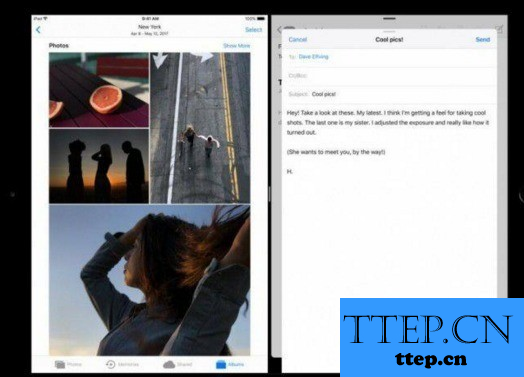
ipad ios11分屏功能怎么使用?
1、首先第一步我们打开设备中的一个应用,接着在下方的dock中对其进行长按,然后把它拖出来即可,继续进行下一步的操作。
2、这个时候我们就可以对设备分屏进行左右的位置设置,或者直接将其隐藏到设备的两边也是可以的,这个都可以根据个人的操作习惯进行设置。
3、那么我们就可以试试看这个分屏怎么操作的吧,一边打开游戏,一边进行聊天。
4、当我们在进行分屏的时候,就不能轻易的进行切换了,那么我们必须要在dock中在拖出来一个才可以。
对于我们在遇到了ipad ios11分屏功能怎么使用的时候,那么我们就可以利用到上面给你们介绍的解决方法进行处理,希望能够对你们有所帮助。
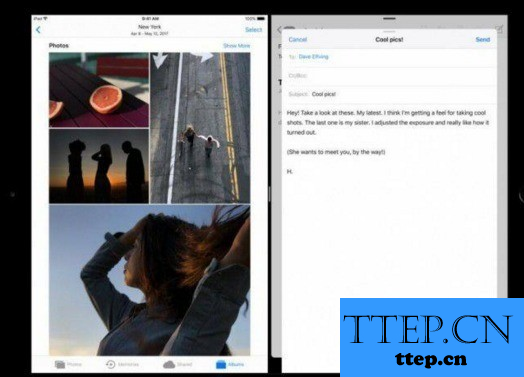
ipad ios11分屏功能怎么使用?
1、首先第一步我们打开设备中的一个应用,接着在下方的dock中对其进行长按,然后把它拖出来即可,继续进行下一步的操作。
2、这个时候我们就可以对设备分屏进行左右的位置设置,或者直接将其隐藏到设备的两边也是可以的,这个都可以根据个人的操作习惯进行设置。
3、那么我们就可以试试看这个分屏怎么操作的吧,一边打开游戏,一边进行聊天。
4、当我们在进行分屏的时候,就不能轻易的进行切换了,那么我们必须要在dock中在拖出来一个才可以。
对于我们在遇到了ipad ios11分屏功能怎么使用的时候,那么我们就可以利用到上面给你们介绍的解决方法进行处理,希望能够对你们有所帮助。
- 上一篇:iphone手机如何隐藏应用程序教程 如何轻松隐藏iPhone里的App应用
- 下一篇:没有了
- 最近发表
- 赞助商链接
